รีวิว CleanMyPC: มันเป็นเครื่องมือทำความสะอาดที่คุ้มค่าสำหรับ Windows หรือไม่?
เผยแพร่แล้ว: 2024-05-06รีวิว CleanMyPC นี้สะท้อนถึงประสบการณ์ของฉันเกี่ยวกับเครื่องมือทำความสะอาดพีซีในช่วงสองสามเดือนที่ผ่านมา หากคุณอยู่ที่นี่ ก็ปลอดภัยที่จะถือว่าคุณกำลังมองหาซอฟต์แวร์ที่สามารถเพิ่มประสิทธิภาพการทำงานของคอมพิวเตอร์ของคุณได้

ในการรีวิวนี้ ฉันจะแนะนำคุณเกี่ยวกับฟีเจอร์ต่าง ๆ ที่รวมอยู่ใน CleanMyPC ความง่ายในการใช้งาน และระบบสนับสนุนลูกค้า นอกจากนี้ ฉันจะพูดคุยเกี่ยวกับข้อมูลการกำหนดราคาของเครื่องมือ จากนั้นให้ความคิดสุดท้ายเกี่ยวกับประสิทธิภาพโดยรวมตามประสบการณ์ของฉันเอง
และก่อนที่เราจะเริ่มต้น สิ่งสำคัญคือต้องรู้เกี่ยวกับผู้พัฒนาซอฟต์แวร์นี้ MacPaw บริษัทในยูเครนแห่งนี้มีชื่อเสียงในด้านซอฟต์แวร์ยอดนิยมเช่น CleanMyMac, ClearVPN, CleanMyDrive และ SetApp CleanMyPC เดินตามรอยเท้าของ Mac ที่สัญญาว่าจะเพิ่มประสิทธิภาพพีซี Windows โปรดทราบว่า CleanMyPC ไม่ได้อยู่ภายใต้การพัฒนาอีกต่อไป แต่เราคิดว่ามันสมควรที่จะได้รับการพิจารณาเมื่อมองหาชุดเพิ่มประสิทธิภาพ Windows ที่ดี
สารบัญ
คุณสมบัติ CleanMyPC
มีเครื่องมือมากมายใน CleanMyPC ที่คุณสามารถใช้จัดการกับระบบคอมพิวเตอร์ของคุณในด้านต่างๆ เพื่อประสิทธิภาพสูงสุด เรามาตรวจสอบเครื่องมือเหล่านี้กัน:
การล้างข้อมูลคอมพิวเตอร์ของฉัน
นี่เป็นคุณสมบัติหลักของ CleanMyPC และโดยพื้นฐานแล้วเป็นยูทิลิตี้บำรุงรักษาคอมพิวเตอร์ ลองนึกถึงซอฟต์แวร์ Disk Cleanup ที่มาพร้อมกับระบบปฏิบัติการ Windows ของคุณ โดยทั่วไปแล้ว สิ่งที่มันทำคือสแกนฮาร์ดไดรฟ์ของคุณเพื่อค้นหาไฟล์ขยะ รวมถึงการดาวน์โหลดที่เสียหายและไฟล์บันทึกต่าง ๆ ที่คุณไม่ควรเก็บไว้ การนำไฟล์เหล่านี้ออกจะช่วยให้ประสิทธิภาพของระบบดีขึ้น ซึ่งจะเป็นประโยชน์ต่อคุณ

เมื่อฉันทดสอบเครื่องมือ เมื่อคลิกปุ่ม สแกน เครื่องมือ ก็เริ่มทำงานผ่านไฟล์ C: ของฉัน ไม่เหมือนกับใน iolo System Mechanic ตรงที่มีตัวเลือกสแกนเพียงตัวเดียว ซึ่งค่อนข้างรวดเร็วเมื่อฉันใช้งาน เมื่อการสแกนเสร็จสิ้น มันจะแสดงขนาดของไฟล์ขยะที่พบและให้ตัวเลือกในการตรวจสอบรายละเอียดของไฟล์ หากคุณไม่ต้องการลบบางไฟล์ คุณสามารถลบออกจากไฟล์ที่เลือกได้ อย่างไรก็ตาม เวอร์ชันฟรีอนุญาตให้คุณลบไฟล์ขยะมูลค่า 500 MB เท่านั้น
โปรแกรมถอนการติดตั้งหลายตัว
นี่คือยูทิลิตี้การถอนการติดตั้งที่คุณจะพบใน CleanMyPC สามารถลบแอปได้สูงสุด 10 แอปต่อครั้งด้วยการคลิกเพียงไม่กี่ครั้ง มันจะลบแอปพลิเคชั่นใด ๆ ออกจากพีซีของคุณพร้อมกับไฟล์ที่เกี่ยวข้องทั้งหมด อีกครั้งเมื่อฉันทดสอบเครื่องมือ เครื่องมือจะสแกนผ่านคอมพิวเตอร์ของฉันเพื่อค้นหาแอปพลิเคชั่นที่ติดตั้ง เมื่อการสแกนเสร็จสิ้น มันแสดงจำนวนแอพพลิเคชั่นที่ติดตั้งบนคอมพิวเตอร์ของฉัน
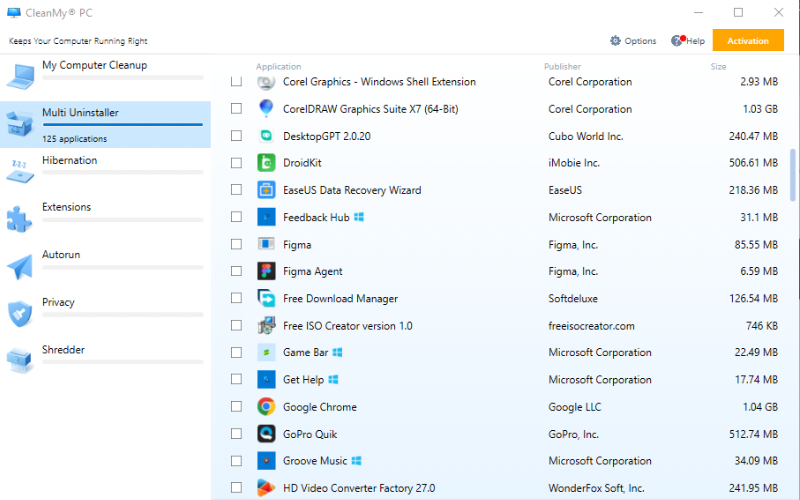
เครื่องมือแสดงรายการแอปพลิเคชันที่ตรวจพบและขนาด แน่นอนว่าฉันมีตัวเลือกในการถอนการติดตั้งแอปพลิเคชั่นหลายตัวในคราวเดียว ใช้เวลาสักครู่ก่อนที่กระบวนการจะเสร็จสิ้นในที่สุด แต่ก็ทำได้ดีมากโดยการลบไฟล์แอปพลิเคชันทั้งหมดออกทั้งหมด นอกจากนี้ คุณสามารถใช้ปุ่ม รีเฟรช เพื่อสแกนคอมพิวเตอร์ของคุณอีกครั้งตามจำนวนแอปพลิเคชันที่ติดตั้ง
ไฮเบอร์เนต
การไฮเบอร์เนตเป็นอีกหนึ่งเครื่องมือสำคัญใน CleanMyPC หากคุณเข้าใจวิธีการไฮเบอร์เนตบนคอมพิวเตอร์ Windows ของคุณ คุณจะต้องคุ้นเคยกับไฟล์ไฮเบอร์เนต แต่ละครั้งที่คุณไฮเบอร์เนตคอมพิวเตอร์ ระบบจะบันทึกสถานะการทำงานปัจจุบันลงในฮาร์ดไดรฟ์และปิดเครื่องโดยสมบูรณ์
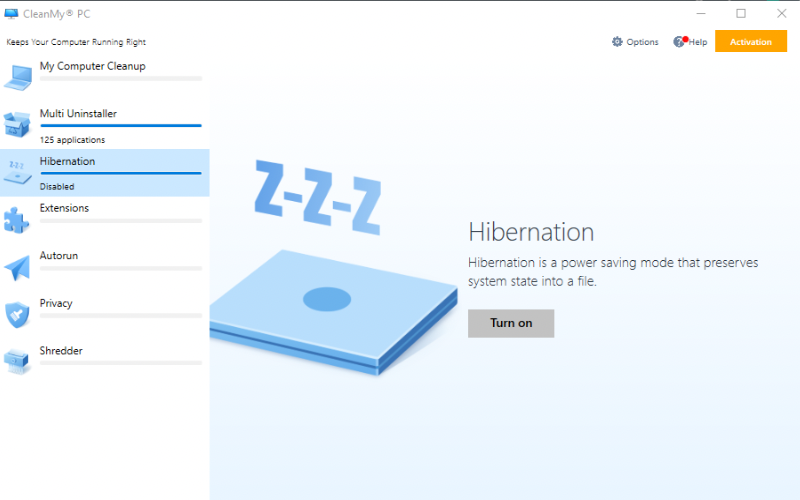
อย่างไรก็ตาม แม้ว่าคุณจะไม่ได้ไฮเบอร์เนตคอมพิวเตอร์ของคุณ แต่มันก็ใช้พื้นที่บนไดรฟ์ของคุณมาก เมื่อฉันทดสอบเครื่องมือ ฉันเปิดใช้งานฟีเจอร์นี้และมันเปิดเผยขนาดไฟล์การไฮเบอร์เนต อย่างไรก็ตาม เมื่อฉันปิดการใช้งานไฟล์ไฮเบอร์เนตของระบบ ฉันสามารถเรียกคืนพื้นที่ดิสก์ที่มีขนาดเท่ากันได้
ส่วนขยาย
นอกจากนี้ยังมีเครื่องมือที่สามารถช่วยคุณจัดการส่วนขยายเว็บทั้งหมดบนเบราว์เซอร์ที่ติดตั้งทั้งหมดบนคอมพิวเตอร์ของคุณ นอกจากนี้ เครื่องมือนี้ยังสามารถจัดการอุปกรณ์เดสก์ท็อป แถบเครื่องมือ หรือปลั๊กอินที่คุณได้ติดตั้งไว้ในคอมพิวเตอร์ของคุณ การมีเครื่องมือที่สามารถช่วยจัดการสิ่งเหล่านี้ได้ถือเป็นความคิดที่ดี คุณสามารถลบส่วนขยายใดๆ หรือบางส่วนจากผู้จัดการใน CleanMyPC ได้ นอกจากนี้ เครื่องมือนี้มักจะไม่รวมอยู่ในซอฟต์แวร์เพิ่มประสิทธิภาพทั้งหมด
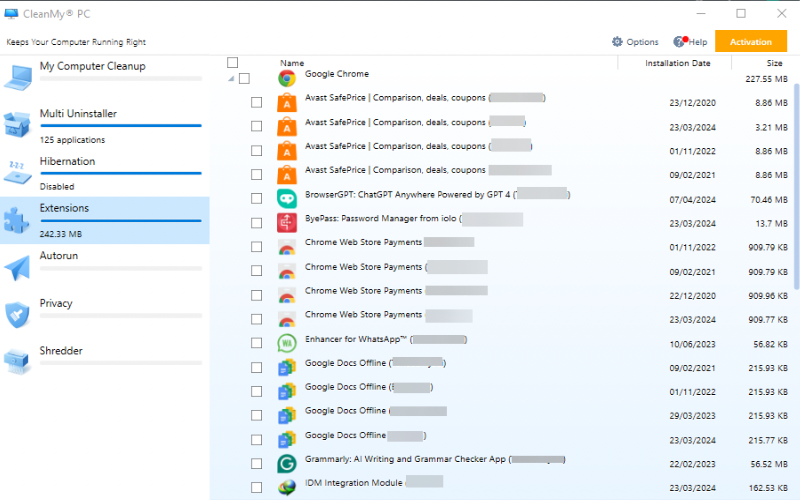
ตัวอย่างเช่น ไม่มีตัวจัดการส่วนขยายรวมอยู่ใน Ashampoo WinOptimizer หรือ iolo System Mechanic เมื่อฉันทดสอบเครื่องมือ เมื่อคลิกปุ่ม เริ่มใช้งาน เครื่องมือก็เริ่มสแกนผ่านคอมพิวเตอร์ของฉันเพื่อค้นหาส่วนขยาย หลังจากการสแกนเสร็จสิ้น มันก็แสดงรายการส่วนขยายทั้งหมด ขนาด และวันที่ติดตั้ง ฉันสามารถลบส่วนขยายใดๆ หรือล้างส่วนขยายทั้งหมดได้ในคราวเดียว
ทำงานอัตโนมัติ
แน่นอนว่ามีแอปพลิเคชั่นบางตัวที่เริ่มทำงานอัตโนมัติด้วยระบบปฏิบัติการ Windows พวกมันเรียกว่าการทำงานอัตโนมัติ มันกินพื้นที่บนฮาร์ดไดรฟ์ของคุณ บางอย่างอาจจำเป็นในขณะที่บางอย่างไม่จำเป็น เครื่องมือใน CleanMyPC นี้ช่วยให้คุณสามารถจัดการได้อย่างมีประสิทธิภาพเพื่อให้บรรลุกระบวนการเริ่มต้นที่เหมาะสมที่สุด คล้ายกับเครื่องมือ Startup Optimizer ใน iolo

เมื่อฉันใช้เครื่องมือนี้ เหมือนเช่นเคย มันทำการสแกนและให้รายการการทำงานอัตโนมัติบนคอมพิวเตอร์ของฉัน ฉันสามารถเลือกการทำงานอัตโนมัติหรือหลายหมายเลขเพื่อลบออกจากคอมพิวเตอร์ของฉันโดยสิ้นเชิง สถานะปัจจุบันของการทำงานอัตโนมัติแต่ละครั้งก็รวมอยู่ด้วย และฉันสามารถปิดใช้งานหรือเปิดใช้งานใดๆ ก็ได้
ความเป็นส่วนตัว
สิ่งนี้แตกต่างจาก Privacy Guardian ที่รวมอยู่ใน iolo และไม่ครอบคลุมเท่าซอฟต์แวร์ Ashampoo Privacy Inspector เมื่อใดก็ตามที่คุณใช้คอมพิวเตอร์ ไม่ว่าจะเชื่อมต่อกับอินเทอร์เน็ตหรือไม่ กิจกรรมของคุณจะถูกจัดเก็บในรูปแบบของข้อมูลที่แคช คุกกี้ รายละเอียดการอนุญาต และประวัติ

ไฟล์ข้อมูลความเป็นส่วนตัวเหล่านี้ใช้พื้นที่จำนวนมากบนฮาร์ดไดรฟ์ของคุณ การลบไฟล์เหล่านี้ไม่เพียงแต่ป้องกันคุณจากการถูกแทรกซึม แต่ยังเพิ่มพื้นที่ว่างเพื่อเพิ่มประสิทธิภาพสูงสุดอีกด้วย
ในขณะที่ใช้เครื่องมือนี้ ฉันพบว่ามีตัวบ่งชี้ระดับความปลอดภัยสำหรับทุกแอปพลิเคชัน และฉันสามารถเลือกลบไฟล์ความเป็นส่วนตัวเหล่านั้นได้
เครื่องทำลายเอกสาร
CleanMyPC มีเครื่องมือที่สามารถลบไฟล์ที่ไม่ต้องการออกจากคอมพิวเตอร์ของคุณได้อย่างปลอดภัย เครื่องมือ Shredder นี้จะลบไฟล์โดยไม่มีโอกาสกู้คืนได้อีก โดยปกติ เมื่อคุณลบเอกสารบนคอมพิวเตอร์ คุณจะยังค้นหาเอกสารนั้นได้ในโฟลเดอร์ Recycle Bin แม้ว่าคุณจะลบมันออกจากโฟลเดอร์แล้ว ไฟล์ก็ยังสามารถกู้คืนได้โดยใช้ยูทิลิตี้การกู้คืน

อย่างไรก็ตาม หากต้องการลบไฟล์ของคุณอย่างปลอดภัยและป้องกันไม่ให้กู้คืน ให้ใช้เครื่องมือ Shredder เมื่อฉันทดสอบฟีเจอร์นี้ ฉันสามารถเลือกไฟล์หรือโฟลเดอร์ได้ครั้งละจำนวนมาก มันจะทำลายไฟล์และลบออกจากคอมพิวเตอร์ของคุณ
อินเตอร์เฟซ
CleanMyPC มีการออกแบบอินเทอร์เฟซที่เรียบง่าย คุณสมบัติต่างๆ จะแสดงอยู่ในแดชบอร์ดแนวตั้ง และคุณสามารถเข้าถึงได้ทันทีที่คุณเปิดซอฟต์แวร์บนอุปกรณ์ Windows ของคุณ หลังจากการสแกนทุกครั้ง คุณสามารถเลือกไฟล์ที่คุณต้องการลบและสร้างข้อยกเว้นได้อย่างง่ายดาย
ส่วนติดต่อผู้ใช้เป็นแบบที่ทุกคนสามารถใช้ซอฟต์แวร์ได้ นอกเหนือจากคุณสมบัติต่างๆ แล้ว คุณยังสามารถใช้ปุ่ม ตัวเลือก ซึ่งปรากฏอยู่ที่มุมขวาบนของหน้าจอ เพื่อเข้าถึงการตั้งค่า จากตรงนั้น คุณสามารถจัดการภาษา ลักษณะที่ปรากฏ การอัปเดต และการตั้งค่าการแจ้งเตือนได้
สนับสนุนลูกค้า
มีหน้าสนับสนุนอย่างเป็นทางการสำหรับ CleanMyPC ซึ่งคุณสามารถใช้แหล่งข้อมูลต่างๆ เพื่อช่วยเหลือคุณในการเอาชนะความท้าทายต่างๆ แหล่งข้อมูลเหล่านี้ยังมีบทช่วยสอนเกี่ยวกับวิธีใช้ฟังก์ชันบางอย่างอีกด้วย มีคำถามที่พบบ่อยมากมายที่ได้รับคำตอบแล้ว และมีฐานความรู้ที่คุณสามารถสำรวจได้ นอกเหนือจากนี้ คุณสามารถเรียกคืนหรือรีเซ็ตใบอนุญาตของคุณได้จากหน้าสนับสนุน และติดต่อฝ่ายสนับสนุนโดยตรงโดยให้ข้อมูลที่จำเป็น
ราคา CleanMyPC
ระบบการกำหนดราคาสำหรับ CleanMyPC เป็นการซื้อครั้งเดียว ใบอนุญาตสำหรับพีซีหนึ่งเครื่องมีราคา 39.95 ดอลลาร์ หากคุณต้องการใช้ซอฟต์แวร์บนคอมพิวเตอร์หลายเครื่อง คุณควรได้รับใบอนุญาตสำหรับพีซี 2 เครื่องหรือพีซี 5 เครื่อง ราคา 79.90 ดอลลาร์ และ 199.75 ดอลลาร์ ตามลำดับ อย่างไรก็ตาม คุณอาจได้รับส่วนลดสูงสุดถึง $19.95 และ $109.80
นอกจากนี้ หากคุณซื้อใบอนุญาตใดๆ คุณจะได้รับการเปิดใช้งานทันทีและการสนับสนุนทางเทคนิคและการขายตลอด 24 ชั่วโมงทุกวัน นอกจากนี้ยังมีการรับประกันคืนเงินภายใน 30 วันสำหรับใบอนุญาตทั้งหมด

คำตัดสินรีวิว CleanMyPC
CleanMyPC เป็นยูทิลิตี้ล้างข้อมูลที่ใช้งานง่ายสำหรับคอมพิวเตอร์ Windows สำหรับเครื่องมือประเภทนี้ มันมีรายการคุณสมบัติที่ยอดเยี่ยมมากมาย อย่างไรก็ตาม เป็นที่น่าสังเกตว่ายังไม่มีเครื่องมือการกู้คืนข้อมูล ซึ่งคุณอาจพบได้ในทางเลือกอื่น เช่น System Mechanic ของ Iolo หรือ PC TuneUp ของ Comodo นั่นอาจเป็นเจตนาที่จะทำให้ซอฟต์แวร์เป็นเครื่องมือล้างข้อมูลอย่างเคร่งครัด นอกจากนี้ฉันต้องขอชมเชยระบบการกำหนดราคา แนวคิดในการซื้อครั้งเดียวนั้นน่าสนใจ ช่วยให้ผู้มีโอกาสเป็นผู้ใช้มั่นใจได้ว่าจะต้องจ่ายเงินเพียงครั้งเดียวเพื่อเพลิดเพลินกับฟีเจอร์ต่างๆ ได้ไม่จำกัด
ดาวน์โหลด CleanMyPC
คำถามที่พบบ่อยเกี่ยวกับ CleanMyPC
CleanMyPC ปลอดภัยหรือไม่?
MacPaw ผู้พัฒนา CleanMyPC เปิดตัวมาตั้งแต่ปี 2551 ดังนั้น CleanMyPC จึงปลอดภัยตรงที่จะไม่จงใจทำให้คอมพิวเตอร์ของคุณเกะกะ อย่างไรก็ตาม ไม่มีคุณสมบัติในการสำรองข้อมูลรีจิสทรีของคุณก่อนทำการแก้ไข
มีทางเลือกอื่นของ CleanMyPC ที่ดีหรือไม่?
ใช่ มีทางเลือกดีๆ มากมายสำหรับ CleanMyPC:
- ช่างระบบของอิโอโล
- Systemcare ของ Iobit
- ซีคลีนเนอร์
- Glary Utilities Pro
- เครื่องมือเพิ่มประสิทธิภาพระบบขั้นสูง
- คลีนเนอร์ วัน โปร
- Auslogics BoostSpeed
- มอบประสบการณ์ที่เป็นมิตรกับผู้ใช้เมื่อเปรียบเทียบกับทางเลือกอื่น
- เพิ่มประสิทธิภาพพีซีโดยกำจัดไฟล์ที่ซ้ำซ้อน
- เปิดใช้งานการจัดการกระบวนการเริ่มต้นเพื่อประสิทธิภาพสูงสุด
- กระจายรีจิสทรีของ Windows เพิ่มประสิทธิภาพองค์กรของระบบ
- รับประกันการถอนการติดตั้งโปรแกรมอย่างละเอียด หลีกเลี่ยงไฟล์ที่เหลือ
- ไม่ได้อยู่ในการพัฒนาอีกต่อไป
- มันมีราคาแพงเมื่อพิจารณาว่า Windows สามารถทำหน้าที่ส่วนใหญ่ของมันได้
- ทิ้งไฟล์ชั่วคราวบางไฟล์ไว้ ซึ่งต้องมีการล้างข้อมูลเพิ่มเติม
| UI และ UX | |
| ประสิทธิภาพการเพิ่มประสิทธิภาพ | |
| การล้างไฟล์ | |
| ถอนการติดตั้งแอป | |
| ราคา | |
| สรุป CleanMyPC มีเครื่องมือมากมายที่สามารถใช้เพื่อล้างไฟล์ประเภทต่างๆ บนคอมพิวเตอร์ นอกจากนี้ยังมีโปรแกรมถอนการติดตั้งที่สามารถลบแอปหลายรายการพร้อมกันได้ มันทำงานได้ดีแค่ไหน? มาหาคำตอบกัน | 4.1 |
